
Bu yazılım, yaygın bilgisayar hatalarını onaracak, sizi dosya kaybından, kötü amaçlı yazılımlardan, donanım arızasından koruyacak ve bilgisayarınızı maksimum performans için optimize edecektir. Şimdi 3 kolay adımda bilgisayar sorunlarını düzeltin ve virüsleri kaldırın:
- Restoro PC Onarım Aracını İndirin Patentli Teknolojilerle birlikte gelen (patent mevcut İşte).
- Tıklayın Taramayı Başlat PC sorunlarına neden olabilecek Windows sorunlarını bulmak için.
- Tıklayın Hepsini tamir et bilgisayarınızın güvenliğini ve performansını etkileyen sorunları gidermek için
- Restoro tarafından indirildi 0 okuyucular bu ay
Hizmetler ve Denetleyici Uygulaması, her zaman arka planda çalışan, zorunlu olmayan bir Windows dosyasıdır. Hiç kimse tam olarak ne yaptığını bilmiyor olsa da, kesin olan bir şey var: ne zaman hasar gördüğünü veya kusurlu olduğunu kesinlikle bileceksiniz.
Örneğin, bazı kullanıcılar rapor edildi yani açtıklarında Görev Yöneticisi
, Hizmetlerin ve Denetleyici Uygulamasının çok fazla yer kapladığını fark ederler. İşlemci.Bu sorun o kadar yaygın değil, ancak gerçekleştiğinde bilgisayarınızı verimli bir şekilde kullanma yeteneğinizi kesinlikle engelliyor. Bu nedenle, bu sorunu çözmek için tam olarak ne yapmanız gerektiğini size gösterecek olan bu adım adım kılavuzu oluşturduk.
Services and Controller App'in yüksek CPU kullanımını nasıl düzeltirim?
1. Segurazo'yu Kaldır
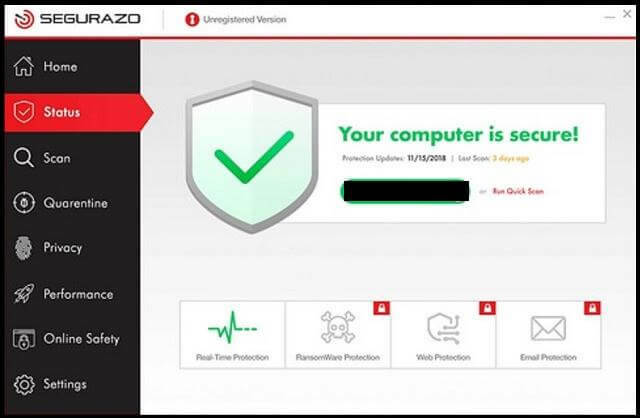
- Basın Ctrl + Vardiya + Esc
- Bu açılacak Görev Yöneticisi
- şuraya git süreçler sekme
- adlı işlemi veya programı bulun. Segurazo
- Çalıştığını görürseniz, sağ tıklayın ve seçin İşlemi sonlandır
- Basın pencereler + $
- Yazın kontrol.exe
- Bu açılacak Kontrol Paneli
- git programlar
- Seç Programı kaldır
- Seç Segurazo ve kaldır
Not: Bu program herkeste yüklü değildir, bu nedenle Görev Yöneticisi'nde görmüyorsanız, yüksek CPU kullanımınızın nedeni bu değildir.
2. Herhangi bir USB cihazının bağlantısını kesin
Ulaşabiliyorsanız USB cihazlarınızı ve cihaz yöneticinizi kontrol edin ve sorunun durup durmadığını görmek için USB cihazlarının bağlantısını kesin. Bu, özellikle önyüklenebilir USB aygıtlarınız veya otomatik çalıştırma işlevine sahip USB aygıtlarınız varsa geçerlidir.
3. Windows Yönetim Araçları'nı yeniden başlatın
- Basın Başlat
- Hizmetleri yazın ve açın Hizmetler uygulama
- Aşağı kaydır Windows Yönetim Araçları
- Sağ tıklayın ve seçin Tekrar başlat
4. Arka plan slayt gösterisini kapat
- Basın Başlat
- Seç Ayarlar
- Seç Kişiselleştirme
- şuraya git Arka fon sekme
- Arka Plan ayarınızın şu şekilde ayarlanıp ayarlanmadığını kontrol edin. slayt gösterisi
- Eğer öyleyse, olarak değiştirin Resim veya Koyu renk
Bu adımları izleyerek, Hizmetlerin ve Denetleyici Uygulamasının boşta dururken bile yüksek miktarda CPU kullanmasını durdurabilmeniz gerekir.
Sorununuzu çözmek için bu düzeltmelerden hangisini kullandınız? Aşağıdaki yorumlar bölümünde bize bir mesaj bırakın.
İLGİLİ MAKALELER KONTROL EDERİZ:
- Düzeltme: CPU, Görev Yöneticisi'nde tüm çekirdekleri göstermiyor
- DÜZELTME: .NET çalışma zamanı optimizasyon hizmeti yüksek CPU
- Düzeltme: CPU Turbo Hıza ulaşmıyor
 Hala sorun mu yaşıyorsunuz?Bunları bu araçla düzeltin:
Hala sorun mu yaşıyorsunuz?Bunları bu araçla düzeltin:
- Bu PC Onarım Aracını İndirin TrustPilot.com'da Harika olarak derecelendirildi (indirme bu sayfada başlar).
- Tıklayın Taramayı Başlat PC sorunlarına neden olabilecek Windows sorunlarını bulmak için.
- Tıklayın Hepsini tamir et Patentli Teknolojilerle ilgili sorunları çözmek için (Okuyucularımıza Özel İndirim).
Restoro tarafından indirildi 0 okuyucular bu ay


